WP Umbrella Review VOR- & NACHTEILE (2021) – WordPress-Sites verwalten, warten und überwachen
Veröffentlicht: 2021-08-26Es gibt eine Vielzahl von Faktoren, die zum Absturz von Websites führen. Plugin-Updates, Hacking-Versuche, unerwarteter Anstieg des Site-Traffics und minderwertige Hosting-Dienste sind einige der häufigsten Schuldigen. Um Zeit- und Geldverluste durch Ausfallzeiten zu reduzieren und Seitenabstürze zu verhindern, wird eine effektive WordPress-Überwachung empfohlen.
Websites können schneller geladen und ohne Probleme mit der richtigen WordPress-Wartung ausgeführt werden . Es ermöglicht Ihnen auch, eine bessere allgemeine Benutzererfahrung zu bieten und Ihre Website vor potenziellen Sicherheitsverletzungen zu schützen. Das Tool, das bei der Wartung und Überwachung der Website helfen kann, ist WP Umbrella. In diesem WP Umbrella-Test erfahren Sie, wie Sie mehrere WordPress-Sites von einem Ort aus einfach verwalten, warten und überwachen können.
WP Regenschirm Bewertung
WP Umbrella ist eine gute Ressource für jede WordPress-Site und digitale Agenturen. Es sendet Ihnen sofortige Benachrichtigungen über potenzielle Probleme und ist ein vollständiges WordPress-Überwachungstool mit Datenzertifizierung.
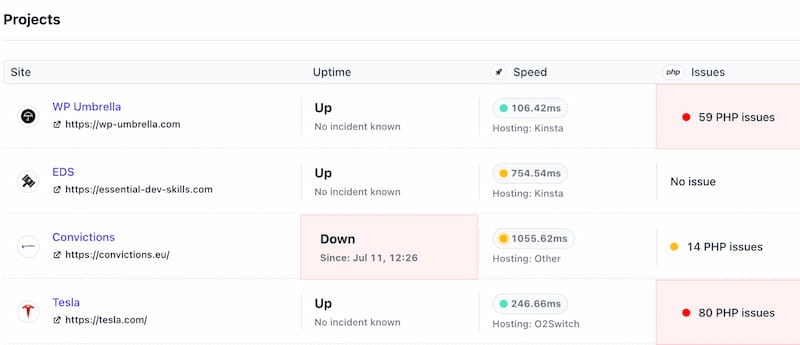
Es erleichtert die Betriebsführung und kann verwendet werden, um beliebig viele WordPress-Websites zu steuern, zu warten und zu verwalten. Ihre bewährten Warnsysteme und Anwendungen, die Ihren Workflow beschleunigen können, ermöglichen es Ihnen, sich auf das Wachstum Ihres Unternehmens zu konzentrieren.
WP Umbrella ist vollgepackt mit Funktionen. Einige von ihnen umfassen:
- Die Möglichkeit, alle Ihre Websites über dasselbe Dashboard zu überwachen.
- Leistungs-/Verfügbarkeitsüberwachung (1-30 Minuten).
- Warnsysteme für Ausfall- und Betriebszeiten.
- Effektive Überwachung von PHP-Fehlern.
- Debuggen von PHP-Fehlern.
- weißes Etikett
- Überwachung von WordPress-Fehlerprotokollen.
- Sie können mehr als eine Site gleichzeitig verwalten.
- Aktualisieren Sie Plugins und Themes auf allen Websites von einem einzigen Dashboard aus.
- Effektive Sicherheitsüberwachung und Warnungen über potenzielle Probleme.
- Kundenberichte
Mehrere Sites verwalten
Mit der Anwendung von WP Umbrella können Sie viel Zeit und Mühe sparen, wenn Sie mehr als eine Site verwalten. Ein WP Umbrella-Dashboard ist alles, was Sie brauchen, um auf alle wichtigen Informationen auf Ihren WordPress-Websites zuzugreifen. Sie müssen sich nicht mit den typischen, sich wiederholenden Verantwortlichkeiten für das WordPress-Site-Management befassen, die mehr Zeit in Anspruch nehmen können, als Sie bereit sind, dafür aufzuwenden.
Sie gehen zur WP Umbrella-Anwendung und Sie können sehen, welche Ihrer Websites derzeit veraltete Plugins verwenden, die PHP- oder andere Fehler aufweisen usw.
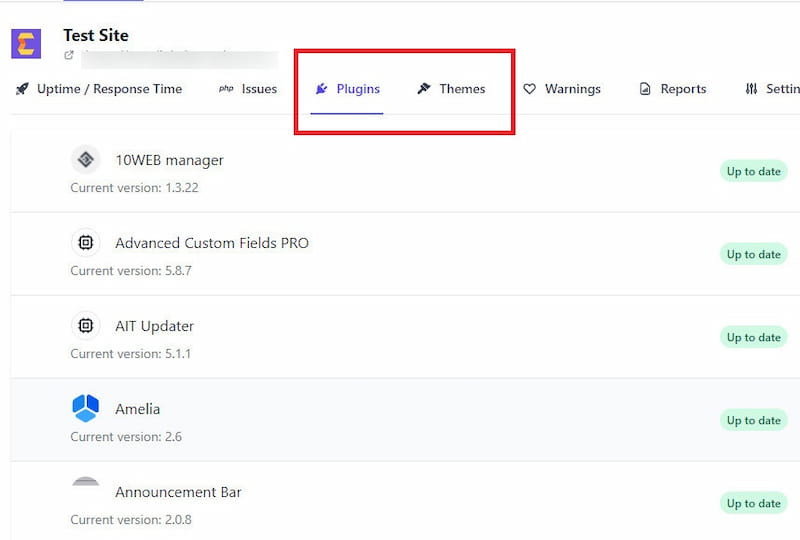
WP Umbrella verwendet die WordPress-REST-API, um mit Ihrer WordPress-Site zu interagieren. Es wird Sie über die anstehenden Themes oder Plugins und andere verschiedene Informationen informieren.
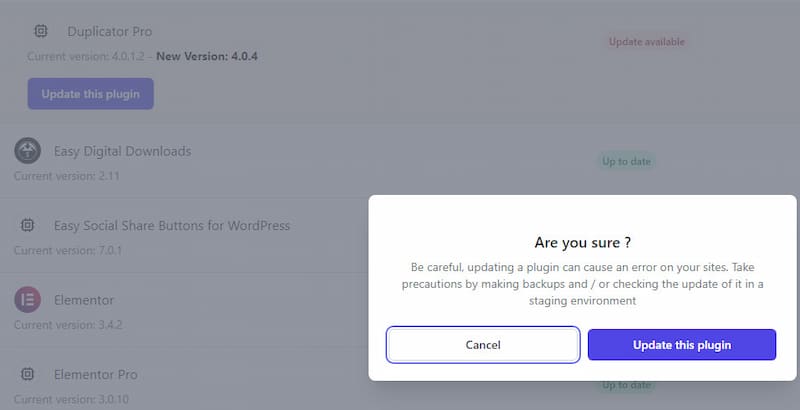
Sie können Hunderte verschiedener Projekte über dasselbe zentrale Web-App-Dashboard überwachen. Sie können dieses Dashboard auch verwenden, um Warnungen mit anderen zu teilen und Personen zu Projekten einzuladen.
Betriebszeit und Leistung überwachen
Jede Website hat irgendwann Ausfallzeiten. Unternehmen wissen, dass sie der Leistungsüberwachung und Betriebszeit besondere Aufmerksamkeit schenken müssen, da Ausfallzeiten ihre Kunden beeinträchtigen können.
Sie benötigen einen ordnungsgemäßen Dienst zur Überwachung der Betriebszeit. WordPress-Sites können mit WP Umbrella überwacht werden. Wenn eine Ausfallzeit festgestellt wird, wird eine Slack-Benachrichtigung oder eine E-Mail gesendet.
Sie erhalten Benachrichtigungen über alle auftretenden WordPress-Fehlerprotokolle oder PHP-Fehler . Leistung und Betriebszeit werden sorgfältig überwacht. Das WordPress-Fehlerprotokoll, SSL und andere Sicherheitsbedenken werden ebenfalls überwacht. Sie können sich um alle WordPress-Probleme kümmern, die debuggt werden müssen, sobald Sie über das Problem informiert werden.
Die App von WP Umbrella bietet Zugriff auf den Vorfall-/Ausfallzeitverlauf . Wählen Sie das Projekt aus, das Sie untersuchen möchten, und klicken Sie auf den Abschnitt Betriebszeit. Sie können den Ausfallzeitverlauf nach Standort, Dauer und Datum anzeigen.
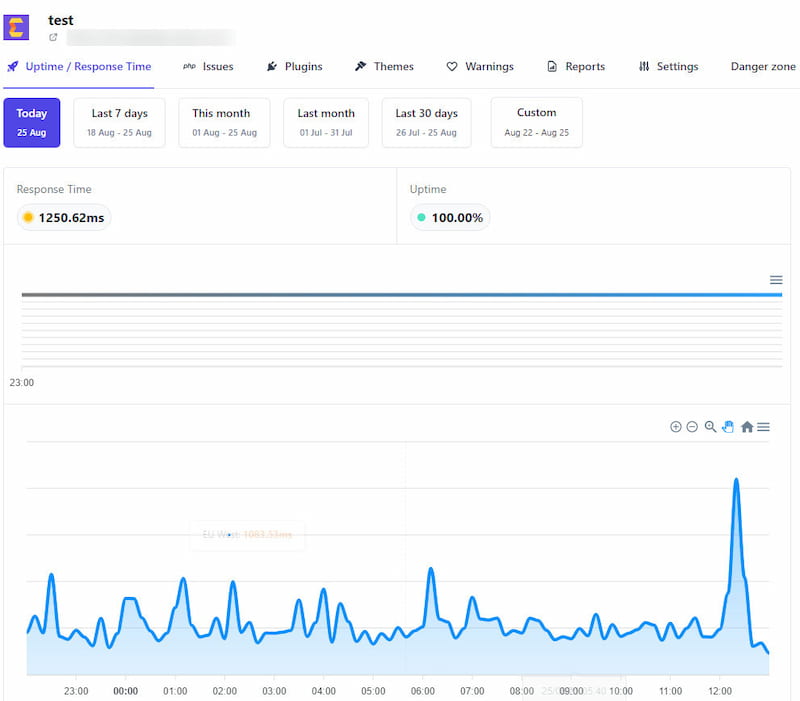
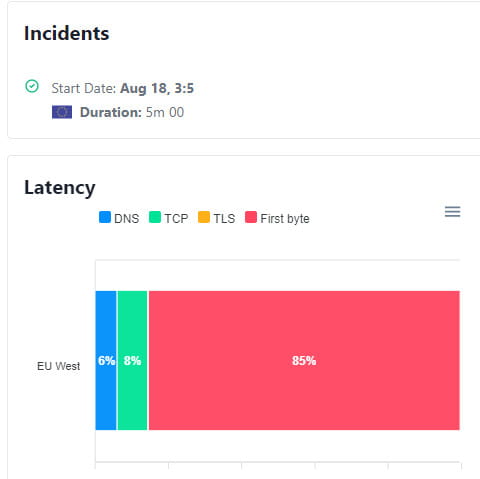
Immer wenn ein neues Projekt hinzugefügt wird, wird automatisch ein Monitor erstellt. Ihre Site wird standardmäßig von Belgien aus überwacht . Sie können das Einstellungsmenü aufrufen, wenn Sie die Monitorfrequenz erhöhen oder Regionen hinzufügen möchten. Wählen Sie im Einstellungsmenü die Option „Monitor“ aus .
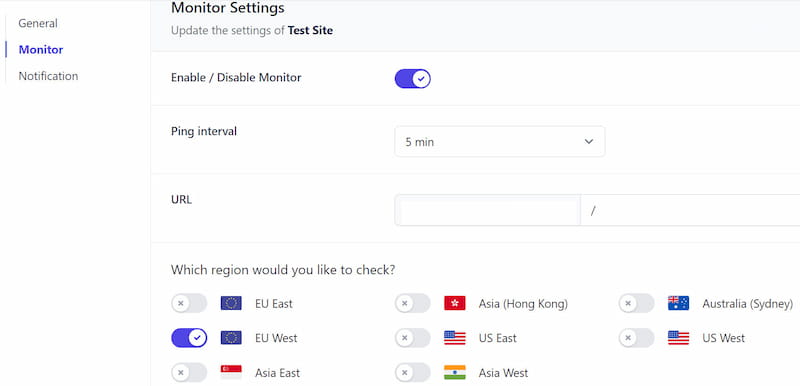
In diesem Abschnitt können Sie die folgenden Aktionen ausführen:
- Sie können den Monitor jederzeit aktivieren oder deaktivieren. Dies kann für verschiedene Wartungsaufgaben nützlich sein, die durchgeführt werden.
- Sie können Ihr eigenes Überwachungsintervall (Ping) auswählen. Ich schlage vor, für Ihre Websites Überwachungsintervalle alle zwei bis fünf Minuten festzulegen.
- Sie können neben der Startseite Ihrer Site(s) auch andere Seiten überwachen.
- Sie können eine Region auswählen, von der aus WP Umbrella Ihre Websites überwacht.
Eine Slack-Integration und die Möglichkeit, verschiedene Benutzer über Ausfallzeiten zu informieren, können problemlos erreicht werden. Sie müssen sich im Einstellungsmenü befinden und die Option "Benachrichtigungen" auswählen. Dort können Sie Slack-Benachrichtigungen und/oder E-Mail-Benachrichtigungen einstellen.
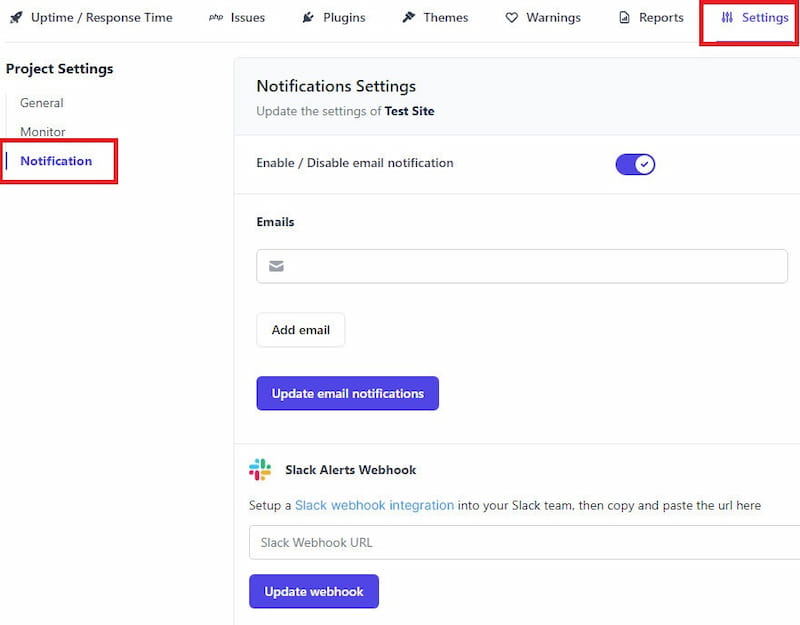
WordPress-Sites sind nicht immun gegen Probleme. Sie können in der robots.txt-Datei, einem abgelaufenen SSL-Zertifikat, Plugins, die nicht gut miteinander funktionieren, und anderen Problemen auftreten. WP Umbrella hilft, Ihre Website auf optimalem Leistungsniveau zu halten, indem diese Bedenken für Sie überwacht werden.
PHP-Fehlerüberwachung
Sie können das wp-Fehlerprotokoll mit WP Umbrella überwachen, um Ihnen bei der Fehlerbehebung und beim Debuggen mit WP Umbrella zu helfen. Dieses Tool eignet sich gut für Personen mit mehreren Websites, da es hilft, viele Websiteprobleme zu identifizieren und schnell zu lösen.
Einige Plugins und andere Arten von PHP-Anwendungen können während ihrer Ausführung verschiedene Arten von Fehlern verursachen. Entwickler müssen in der Lage sein, diese Probleme sofort zu erkennen und zu beheben. Sie wissen möglicherweise nicht von defekten Skripten, bis es zu spät ist.
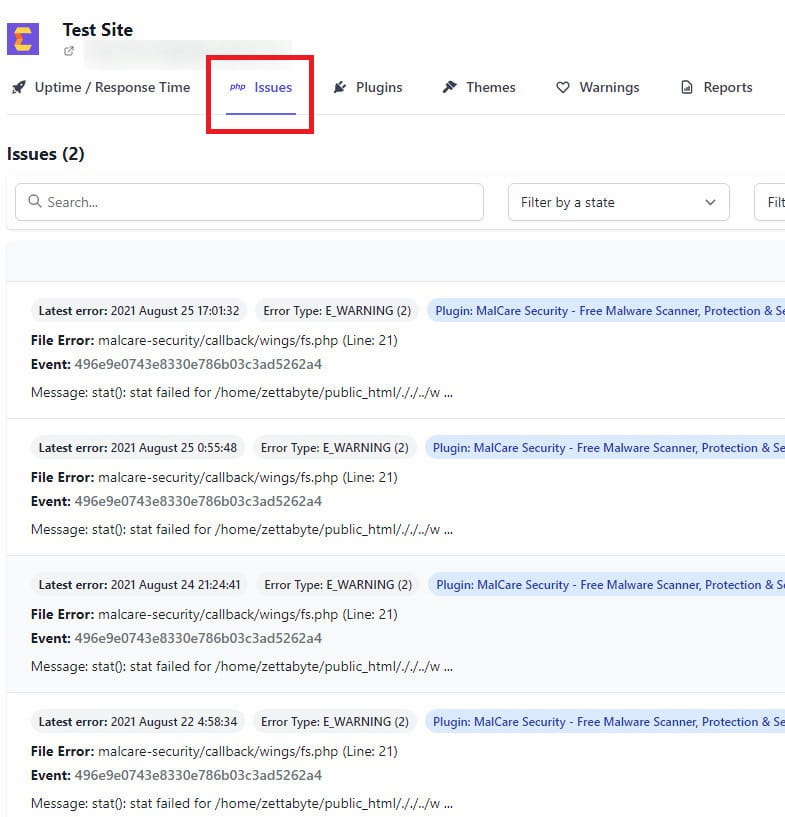
WordPress-Site-Besitzer müssen Probleme richtig identifizieren, diagnostizieren und lösen, bevor sie anfangen, Site-Besucher und Kunden zu verlieren.
Sie können Probleme erkennen und beheben, um ihre Websites auf maximalem Niveau zu betreiben, da WP Umbrella die auftretenden PHP-Fehler im Auge behält.
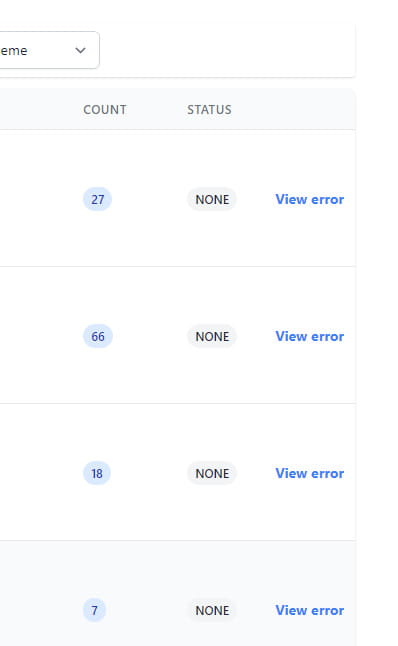
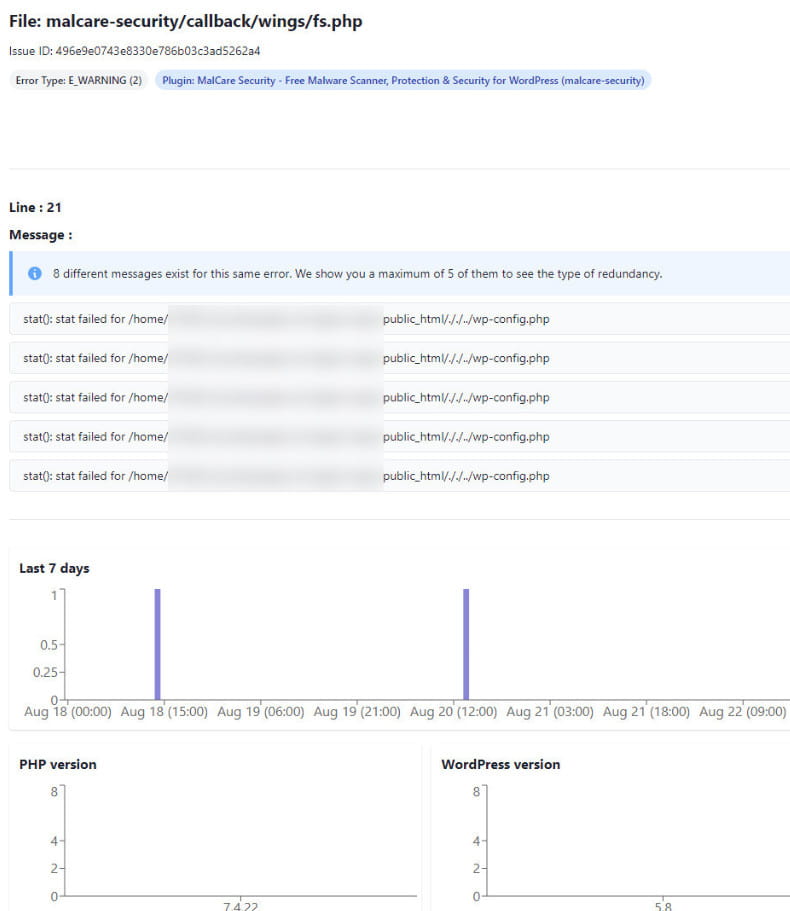

PHP-Fehler können Websites anfällig für böswillige Hacker machen, Bandbreite verschwenden und eine geringere Leistung aufweisen. WP Umbrella verfolgt und überwacht PHP-Fehler . Websitebesitzer und -administratoren können wichtige Daten wie Plugin-Versionen, genaue Fehlermeldungen, PHP-Fehlerzeilen und mehr erhalten.
Fehler, die von Plugins und Themes erzeugt werden, werden sofort erkannt. WP Umbrella liefert Details, damit diese Probleme schnell behoben werden können.
Sobald auf Ihrer Seite ein Fehler auftritt, können Sie per E-Mail darüber informiert werden. Einige Probleme sind relativ gering, andere von größerer Bedeutung. Sie können entscheiden, über welche Probleme Sie benachrichtigt werden möchten.
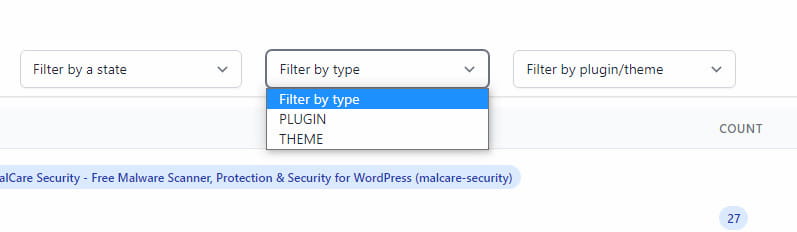
Sie können verschiedene Probleme verwalten, indem Sie die Suchoption oder verschiedene Filter verwenden, die vom WP Umbrella-Dashboard bereitgestellt werden. Sie müssen lediglich den spezifischen Fehler einem bestimmten Teammitglied mitteilen und die Patches validieren.
WordPress-Gesundheitscheck
WP Umbrella analysiert WordPress-Sites und liefert anschließend Vorschläge zur Verbesserung der Website- Sicherheit, Suchmaschinenoptimierung und Gesamtleistung.
WP Umbrella betrachtet alle Bereiche, die die Sicherheit einer Site beeinträchtigen können , egal wie groß oder klein diese Aspekte sein mögen. WP Umbrella achtet auf Faktoren wie zum Beispiel verwendete SEO- und/oder Cache-Plugins, die durchschnittliche Ping-Rate der Website, ob Alt-Texte eingefügt werden, die Fähigkeit von Suchmaschinen, die Website zu crawlen und ob Bilder komprimiert werden. Kein Stein bleibt auf dem anderen.

Nach der Bewertung werden Ihnen Möglichkeiten und Ressourcen zur Verfügung gestellt, um möglicherweise fehlende Bereiche zu verbessern. Die Empfehlungen von WP Umbrella können Ihnen helfen, die Benutzererfahrung zu verbessern und die Ladezeiten der Website zu verkürzen.
Wie benutzt man WP Regenschirm?
Sie können damit beginnen, ein Konto auf der WP Umbrella-Site zu erstellen. Sie können auf alle Funktionen zugreifen und 14 Tage lang kostenlos testen. Wenn Sie bereit sind, ein Projekt zu erstellen, klicken Sie auf die Option Neues Projekt und geben Sie die erforderlichen Informationen ein.
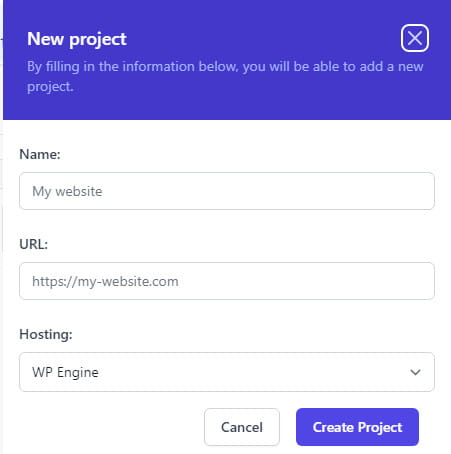
Wenn Sie ein Projekt erstellen, wird der API-Schlüssel erstellt. Gehen Sie zu Ihrer WordPress-Site und installieren Sie das WP Umbrella-Plugin aus dem WordPress-Plugin-Verzeichnis.
Jetzt können Sie Ihre Website mit Ihrem WP Umbrella-Konto verbinden. Fügen Sie den API-Schlüssel von Ihrem WP Umbrella-Konto in das WP Umbrella-Plugin auf Ihrer Website ein.
Sie können alle verfügbaren Funktionen nutzen, indem Sie das Plugin installieren. Denken Sie nur daran, dass es nicht notwendig ist, das Plugin zu installieren, um die Leistung und Betriebszeit Ihrer Website über die WP Umbrella-App zu überwachen. Wenn Sie jedoch die Plugin-Verwaltung, die PHP-Fehlerüberwachung und andere hilfreiche Funktionen verwenden möchten, müssen Sie das WP Umbrella-Plugin installieren .
Jedes Projekt verwendet denselben API-Schlüssel . Sie müssen das WP Umbrella-Plugin auf Ihrer Site installieren und den API-Schlüssel für jede Site einfügen, die Sie verwenden möchten.
In der WP Umbrella-Konto-App sehen Sie alle Ihre Projekte. In der Testversion können Sie nur ein einzelnes Projekt erstellen. Wenn Sie während der kostenlosen Testphase zusätzliche Projekte erstellen möchten, können Sie sich jederzeit an den WP Umbrella-Support wenden, der Ihnen diese Option zur Verfügung stellt.
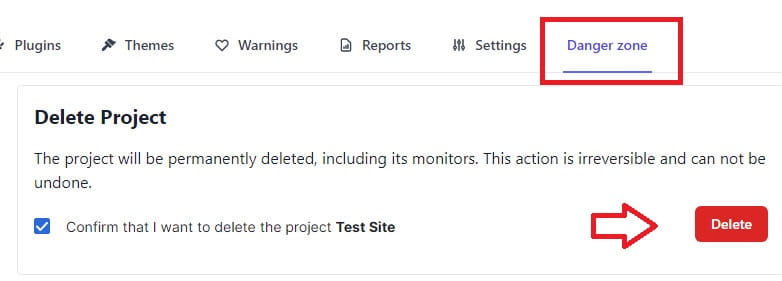
Um ein Projekt zu löschen , gehen Sie zur Anwendung von WP Umbrella und klicken Sie dann auf „ Gefahrenzone“. Aktivieren Sie das Kontrollkästchen neben dem Projekt, das Sie löschen möchten. Klicken Sie dann auf „Löschen“.
Wenn Sie Kunden-Sites verwalten, können Sie sogar Berichte für Kunden erstellen, damit diese wissen, was getan wurde. Sie können einen Einführungstext hinzufügen, der auf der Titelseite des Berichts angezeigt wird. Sie können White Label und Zertifizierung durch die WP Umbrella-Option aktivieren/deaktivieren.
Preisgestaltung
WP Umbrella bietet keine kostenlose Version an . Sie können sich jedoch für eine 14-tägige kostenlose Testversion anmelden . Auf diese Weise können Sie nur ein Projekt hinzufügen und alles testen. Sie müssen keine Kreditkarteninformationen eingeben. Sie können sich an das Support-Team wenden, wenn Sie WP Umbrella auf mehr als einer Site ausprobieren möchten.
Die Anzahl der Websites , die Sie Ihrem WP Umbrella-Konto hinzufügen möchten, bestimmt den Preis, den Sie zahlen. Die Funktionen sind die gleichen, egal wie viele Websites Sie verwenden. Die Pläne können monatlich oder jährlich bezahlt werden.
Fazit zum WP Umbrella Review
Die meisten von uns haben die Unsicherheit und Frustration erlebt, die dadurch entsteht, dass sie für kurze Zeit nicht auf unsere Lieblings-Websites zugreifen. Websitebesitzer haben Bedenken hinsichtlich solcher Probleme hinzugefügt, insbesondere wenn ihre technischen Mitarbeiter mehrere Stunden oder sogar Tage lang nicht auf das Problem aufmerksam gemacht werden. Ausfallzeiten können den Ruf eines Unternehmens beeinträchtigen und Geschäfte an seine Konkurrenten verlieren.
Die WordPress-Überwachung ist mit WP Umbrella viel weniger stressig. Sie überwachen die üblichen PHP-Fehler, die bei Plugins und Themes häufig auftreten, und überwachen die Leistung und Betriebszeit der Website. Ihre Funktionen arbeiten zusammen, um zu verhindern, dass Websites abstürzen oder Fehler auftreten.
Alle Sites können auf Betriebszeit und Leistung überwacht werden, aber nur WordPress-Sites können die zusätzlichen Funktionen von WP Umbrella wie kritische Sicherheitswarnungen, PHP-Fehlerüberwachung, Plugin-Updates usw.
WP Umbrella ist eine erstaunliche Ressource für die Verwaltung mehrerer WordPress-Sites von einem Dashboard aus. Ich schlage vor, Sie testen es mit der kostenlosen Testversion und sehen, was es bietet.
WP Regenschirm

Vorteile
- Kostenlose Testversion verfügbar
- Betriebszeitüberwachung
- Überwachung von PHP-Fehlern und WordPress-Fehlerprotokollen
- Warnmeldungen für Ausfallzeiten, Fehler, Probleme
- Sicherheitsüberwachung und Warnungen
- Einfache Verwaltung mehrerer Websites über ein Dashboard
- WordPress Healthcheck-Option
Nachteile
- Keine kostenlose Version verfügbar
- Hoher Preis, besonders wenn Sie eine größere Anzahl von Websites benötigen
